|
|
|
|
|
|
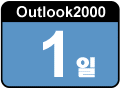 |
아웃룩2000의 추가기능
|
|
|
|
|
|
|
|
|
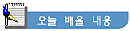 |
|
|
|
|
|
1. 정보 관리 및 우선 순위 지정에 관한 새로운 기능
2. 받은 편지함 구성 방법에 관한 새로운 기능
3. 메시지 보내기와 읽기에 관한 새로운 기능
4. 연락처 관리의 새로운 기능
5. 일정 예약에 대한 새로운 기능
6. 인터넷을 통한 정보 교환 개선 사항
7. 다른 프로그램 사용에 관한 새로운 기능
8. 새로운 기본 기능 |
 |
|
|
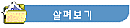 |
|
|
|
|
1. 정보 관리 및 우선 순위 지정에 관한 새로운 기능 |
|
|
|
|
Microsoft Outlook 2000에는 작업 관리 및 우선 순위 지정을 쉽게 할 수 있는 새로운 기능이
있다. |
|
|
|
● Outlook Today
Outlook Today 페이지 (Outlook 표시줄에서 Outlook Today를 클릭)에서는 하루 일정에 대한 개요를 볼 수 있다. Outlook Today를 사용하면 받은 편지함에 있는 메시지의 양, 다음 수일 간의 약속 및 작업 목록을 한 번에 볼 수 있다. 또한 완료한 작업 항목 검사와 같은 일부 일반적인 작업을 Outlook Today 페이지에서 완성할 수 있다. 약속이나 모임에 관한 자세한 정보가 필요하면 해당 약속이나 모임을 클릭하기만 하면 된다. 작업 방식에 따라 Outlook Today 페이지를 사용자 정의하려면 [Outlook Today 사용자 정의]을 클릭한다. |
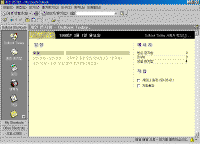
※ 그림을 클릭하시면 확대해서 보실 수 있습니다. |
|
|
|
● 찾기 도구
표준 도구 모음에서 찾기 도구를 사용하면 웹에서 항목을 검색할 때와 같은 방법으로 메시지, 약속, 연락처 및 작업을 쉽게 검색할 수 있다. 검색 결과 보기를 정렬하고 묶고 변경해서 정보를 여러 가지 방법으로 구성할 수 있다. 상세한 검색 내용을 보려면 도구 메뉴를 클릭한 다음 상세하게 찾기를 클릭한다. |
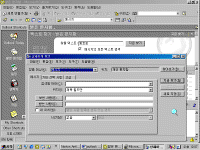 |
|
|
|
또한 주소록에서 찾고자 하는 사람 이름을 타이핑 하면 연락처 화면으로 가지 않아도 자동으로 찾을 수 있다. |
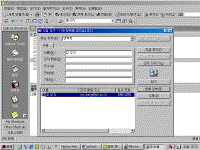 |
|
|
|
● 연락처에 추가 보충 메시지 플래그
메시지에 추가 보충 플래그를 표시하는 방법과 같은 방법으로 연락처에 추가 보충 메시지 플래그를 추가할 수 있다. 예를 들어 전화를 걸 연락처에 플래그를 추가한 후 날짜와 시간을 지정하여 Outlook에서 미리 알리도록 할 수 있다. 또한 항목에 추가 보충 메시지 플래그를 추가할 때 항목을 열지 않아도 된다. 플래그를 추가할 연락처를 클릭하고 동작 메뉴를 클릭한 다음 추가 보충 메시지 플래그를 클릭하기만 하면 된다.
● 폴더 홈 페이지
개인 폴더나 Exchange Server 폴더에 할당된 웹 페이지를 볼 수 있다. 폴더 홈 페이지에서는 응용 프로그램 사용 방법 또는 폴더에 저장된 정보에 관한 요약 보고서 작성 방법에 관한 지시 사항을 볼 수 있다. |
|
|
2. 받은 편지함 구성 방법에 관한 새로운 기능 |
|
|
|
|
Microsoft Outlook 2000에는 중요한 메시지를 쉽게 식별하고 찾고자 하는 정보를 신속하게 찾을 수 있도록 받은 편지함을 구성할 수 있게 해주는 새로운 기능이 추가되었다. |
|
|
|
● 규칙 마법사
Outlook 97에서는 추가 기능으로 사용할 수 있었던 규칙 마법사가 기본 제공된 기능으로 바뀌었다. 도구 메뉴를 클릭한 다음 규칙 마법사를 클릭하면 받는 메시지와 보내는 메시지를 자동으로 옮기거나 삭제, 전달할 수 있으며 플래그를 추가할 수 있다. 예를 들어 Outlook에서 받은 편지함에 중요도 높음 표시가 된 메시지가 도착하면 사용자에게 알리도록 하는 규칙을 쉽게 만들 수 있다. 규칙 마법사에서 지금 실행을 클릭하면 이미 받은 편지함이나 다른 폴더에 있는 메일에 새 규칙을 적용할 수 있다. 가져온 규칙은 규칙 마법사의 규칙 목록 끝에 추가 되고 내보낸 규칙은 확장명이
.rwz인 파일에 저장된다. 규칙 마법사에서는 한 번에 한 규칙 모음만 가져올 수 있다. |
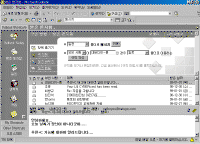 |
|
|
3. 메시지 보내기와 읽기에 관한 새로운 기능 |
|
|
|
|
다음과 같은 방법으로 보내는 전자 메일 메시지를 자신에 맞게 꾸미고 받는 메시지를 더욱 빠르고 쉽게 읽을 수 있다. |
|
|
|
●전자 메일 편집기 및 메시지 형식 선택
Microsoft Outlook 2000에서는 Microsoft Word를 기본 전자 메일 편집기로 사용할 것인지를 선택할 수 있으며 메시지를 일반 텍스트, HTML 또는 Microsoft Outlook RTF로 보낼 것인지를 선택할 수 있다. Outlook이나 Word를 전자 메일 편집기로 사용하면 이들 메시지 형식 중 어느 것이나 사용할 수 있다. 언제든지 선택한 기본 사항 이외의 형식이나 전자 메일 편집기를 사용하여 하나의 메시지를 만들 수 있다. 동작 메뉴에서 다음을 사용하여 새 메일 메시지 만들기를 가리킨 다음 선택한 메시지 형식이나 전자 메일 편집기를 클릭한다.
● 메일 형식 빨리 전환하기
Outlook을 사용하여 메시지를 작성하는 경우에는 심지어 메시지를 작성하는 도중에도 언제든지 HTML, RTF 또는 일반 텍스트 편집 사이에서 전환할 수 있다.
● 인터넷 읽음 확인 요청
Outlook은 인터넷 표준 읽음 확인 요청을 작성하여 추적한다. |
|
|
4. 연락처 관리의 새로운 기능 |
|
|
|
|
새 Microsoft Outlook 2000 기능을 사용하여 연락처 목록을 관리할 수 있다.
● 개인용 메일 그룹
하나 이상의 연락처 폴더와 Microsoft Exchange Server 전역 주소 목록의 연락처로 구성된 사용자 정의 메일 그룹을 만들 수 있다.
● 연락처 활동 추적
연락처와 관련된 모든 전자 메일, 작업, 약속, 업무 일지 항목 및 문서를 추적한다. 예를 들어 특정 연락처와 관련된 앞으로의 모든 약속과 작업을 쉽게 볼 수 있다. 또한 관련된 어느 항목에서나 연락처를 열 수 있다.
● 연락처 빨리 찾기
Outlook 어느 곳에서나 연락처를 쉽게 찾아 열 수 있다.
● 연락처 정보 병합
연락처가 중복된 것일 수 있는 경우 Outlook은 새 연락처를 추가하기 전에 메시지를 보내고 새 정보를 기존 연락처 항목과 자동으로 병합하는 옵션을 사용자에게 제공한다.
● 향상된 편지 병합
연락처 폴더의 하위 집합인 메일링 목록을 만들고 싶으면 연락처 목록을 필터한 다음 필터된 목록을 사용하여 Outlook에서 편지 병합을 시작할 수 있다. |
|
|
5. 일정 예약에 대한 새로운 기능 |
|
|
|
|
새 Microsoft Outlook 2000 기능을 사용하여 사용자 일정 관리를 할 수 있다.
● iCalendar - 인터넷 약속 있음/없음
인터넷을 통해 일정의 약속 있음/없음 정보를 공유한다. 이 기능은 다른 인터넷 메일 사용자들이 볼 수 있도록 지정된 웹 사이트에 사용자의 약속 있음/없음 정보를 게시하는 옵션을 제공한다. 또한 iCalendar 형식으로 인터넷을 통해 모임 요청과 답장을 보내고 받을 수 있다.
● 모임을 예약할 때 메일 그룹 확장
모임 계획 대화 상자에서 목록에 있는 사람 중 일부만 초대하고 싶을 때 메일 그룹을 확장할 수 있다.
● 자세한 일정
Microsoft Exchange Server를 사용 중일 때 모임 대화방과 같은 리소스를 설정하여 모임 초대를 자동으로 수락하거나 거절할 수 있다.
● 웹 페이지로 저장
웹에 게시하거나 전자 메일 메시지로 보낼 수 있도록 개인용 또는 팀 일정을 HTML로 저장한다. |
|
|
6. 인터넷을 통한 정보 교환 개선 사항 |
|
|
|
|
Microsoft Outlook 2000은 메시징, 디렉터리 액세스 및 보안을 위한 주요 인터넷 메일 프로토콜을 지원한다. Outlook을 사용하여 인터넷 메일을 보내거나 받을 수 있으며, 웹 페이지를 보고, 뉴스 그룹에 참여할 수 있다.
● Outlook에서의 웹 바로 가기
Outlook 창에서 웹 페이지를 볼 수 있습니다. 즐겨찾기 폴더 목록에 있는 사이트를 클릭하거나 자주 방문하는 웹 페이지에 대한 바로 가기를 만들어서 사용자의 Outlook 표시줄에 추가한다. |
|
|
7. 다른 프로그램 사용에 관한 새로운 기능 |
|
|
|
|
Microsoft Outlook 2000은 이전 버전과 마찬가지로 Microsoft Office 제품과 통합되어 있으나 다른 Microsoft 제품과도 밀접하게 통합될 수 있어 더욱 효율적으로 작업할 수 있다.
● Office 전자 메일
Microsoft Word, Microsoft Excel, Microsoft Access 및 Microsoft PowerPoint 등과 같은 모든 Office 프로그램에서 메시지를 작성한다. 이러한 메시지는 HTML 형식으로 보내지므로 컴퓨터에 적합한 Office 프로그램이 설치되어 있는지 여부에 관계없이 모든 받는 사람이 메시지를 읽을 수 있다. 또한 어느 Office 프로그램에서나 파일을 만든 후 다른 Office 프로그램으로부터 전환하지 않고도 해당 파일을 Outlook 메시지로 보낼 수 있다
.
● Microsoft Internet Explorer 5 통합
Outlook 2000은 설치 중에 Microsoft Internet Explorer 5를 설치하여 다음과 같은 옵션을 제공할 수 있다.
① Internet Explorer의 도구 메뉴에서 Outlook을 시작할 수 있다. Internet Explorer의 파일 메뉴에서 직접 전자 메일 메시지를 보내고 연락처를 만들 수 있다.
② Outlook 내에서 Internet Explorer의 Outlook Express 뉴스 읽기 프로그램에 액세스하여 즐겨 찾는 뉴스 그룹에 가입할 수 있다.
③ Internet Explorer로 전환하여 Outlook에서 열어 놓은 웹 페이지를 볼 수 있다.
④ 프로그램 사이에서 HTML 형식의 정보를 공유할 수 있다. 예를 들어 전자 메일 메시지의 형식을 HTML로 지정하는 경우 웹 페이지에서 전자 메일 메시지로 그림을 복사할 수 있다.
● Microsoft NetMeeting
비디오, 오디오 및 채팅 기능을 사용하는 실시간 온라인 회의 일정을 잡을 때 Microsoft NetMeeting을 사용할 수 있다. NetMeeting에서 비디오를 사용하면 다른 온라인 회의 참석자들을 화면에서 볼 수 있다. 또한 NetMeeting을 사용하여 인터넷을 통하여 프로그램과 문서를 공유 함으로써 다른 사용자와 공동 작업을 할 수 있다. 예를 들어 인터넷에서 공유하는 화이트보드에 다른 사람들과 함께 그림을 그릴 수 있다.
● NetShow Services
모임 요청을 보내서 NetShow Services를 사용하여 방송 시청 시간 일정을 짤 수 있으며, 일정에 NetShow Services 약속을 추가하고 지정된 시간에 자동으로 NetShow Services 방송을 시작할 수 있다.
● Microsoft Windows CE Pocket Outlook 통합
Windows CE 2.0 기반 포켓용 PC에서 Pocket Outlook을 사용하여 사용자의 메일, 연락처 및 작업을 동기화할 수 있다. |
|
|
8. 새로운 기본 기능 |
|
|
|
|
Microsoft Outlook 2000의 기본 기능이 더욱 사용하기 쉽게 향상되었다.
● 간결해진 메뉴 및 대화 상자
Outlook 메뉴와 대화 상자가 간결해져서 필요한 내용을 찾기가 더욱 쉬워졌습니다. 예를 들어 옵션 대화 상자(도구 메뉴 , 옵션 명령)의 탭이 한 행으로 바뀌었으며 보기 메뉴는 가장 자주 사용되는 명령만 주 메뉴에 표시하도록 재배열된다. 또한 현재 표시된 보기에만 해당하는 명령이 들어 있는 동작 메뉴가 새로 추가되었다. 모든 Office 2000 응용 프로그램에 있는 Outlook 메뉴를 자동으로 개인에 맞게 꾸며서 가장 자주 사용하는 명령은 표시하고 사용하지 않는 명령은 제거할 수 있다. Outlook 메뉴를 클릭하면 처음에는 자주 사용되는 명령만 표시된다. 나머지 메뉴 항목을 보려면 메뉴 맨 아래에 있는 화살표를 클릭한다. |
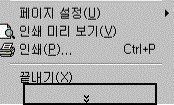 |
|
|
|
● 간결해진 도구 모음
Outlook 표준 도구 모음의 단추 수가 줄었으며 쉽게 참조할 수 있도록 많은 단추들에 레이블이 붙여져 있다. 도구 모음은 자동으로 개인 취향에 맞춰서 일반적으로 사용하는 단추만 표시하도록 할 수 있다. 도구 모음 단추를 더 많이 표시하려면 보기 메뉴를 클릭하고 도구 모음을 가리킨 다음 고급을 클릭한다. 도구 모음에 단추를 계속 추가하면 초과되는 것은 숨겨진다. 숨겨져 있는 단추를 표시하려면 기타
단추 를 클릭한다. 를 클릭한다.
● 시작 마법사를 사용하여 다른 전자 메일 프로그램에서 쉽게 업그레이드
Outlook 시작 마법사는 컴퓨터에 설치된 Microsoft Outlook Express, Qualcomm Eudora Pro 및 Netscape 제품과 같은 다른 전자 메일 프로그램을 찾아내어 전자 메일 메시지와 주소록 정보를 자동으로 가져오도록 Outlook을 구성한다. 또한, 기존 인터넷 메일 계정과 프로필을 찾아내어 자동으로 그 계정을 사용하도록 Outlook을 구성한다. |
|
|
|
● 미리보기 창
Outlook 2000 에서는 사용자가 받은 메일을 열지 않고 간단하게 볼 수 있는 [미리보기 창] 이라는 것이 있어서 특정 메일을 선택하면 메일의 내용이 열지 않아도 읽어 볼 수 있도록 하나의 창으로 보여 준다. |
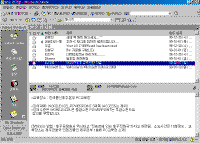 |
|
|
|
● 내용 조금 보기
각각의 메시지에 대한 내용을 직접 열어 보지 않고 전체 메일에 대한 내용을 조금씩 보여 주기 해준다. |
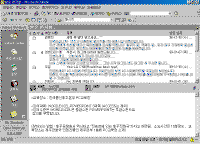 |
|
|
|
● Microsoft Office 에서 E-Mail 사용
Outlook 2000 에서는 오피스 제품과 쉽게 연동해서 사용할 수 있다. 예를 들면 엑셀 작업을 해서 메일을 첨부하는 것이 아니고 아예 엑셀 파일을 열어 작업해서 보낼 수 있는 기능을 말하는 것이다. Outlook 2000 에서는 오피스 제품 워드,엑셀,파워 포인트,액세스 까지 모든 제품을 연동해서 사용할 수 있다. |
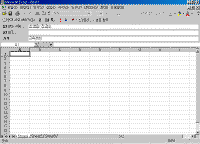 |
|
|
|
● 연결
Outlook 은 주기적으로 전화를 걸고 새로운 메시지를 검색하도록 설정할 수 있다. Outlook 연결 자동감지 기능은 사용자가 인터넷 서비스 공급자로 부터 연결이 끊어진 경우 저절로 연결이 끊어지게 한다. |
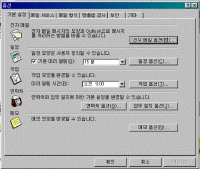 |
|
|
|
● HTML 메일
Outlook 2000에서는 HTML 형식의 전자 우편 송수신을 완전히 지원한다. 사용자 들은 WYSISYG 모드에서 글꼴, HTML 스타일, 하이퍼 링크를 편집할 수 있다. HTML 메일은 단일 서식의 텍스트에서 완전한 웹 페이지(이미지 포함) 에 이르는 모든 항목이 될 수 있으며 원할 때는 오프라인 상태에서 볼 수 있다. 또한 Outlook 2000은 다른 경우나 다른 수신인에 대해 HTML, 서식 있는 문자열
(RTF), 표준 텍스트 형태로 복수의 서명을 관리한다. 마찬가지로 Outlook 2000은 다른 글꼴 및 다른 백 그라운드를 가지는 여러 다른 HTML 용지를 지원하며 기본값 이나 메시지 다른 편지지를 설정할 수 있는 기능을 제공한다.
● 자동저장
Outlook 은 Drafts 폴더에 전송되지 않은 메모를 자동으로 저장한다. Drafts 폴더는 받은 편지함 클러스터를 줄이는데 도움을 준다.
● 복수계정 관리
사용자들은 LDAP 계정 뿐 아니라 모든 메일이 동일한 받은 편지함에 들어 오는 복수의 POP3 또는 IMAP4 전자 우편 계정을 사용할 수 있다.
|
|
|
9. 향상된 성능 |
|
|
|
|
|
작업의 생산성을 높일 수 있도록 Microsoft Outlook의 많은 기능이 향상되었다.
● 오프라인 폴더의 동기화 개선
Microsoft Exchange Server에서 Outlook을 사용하는 경우 서버에 연결되지 않았을 때 오프라인 폴더를 다룰 때 Outlook 2000에서는 다음과 같은 사항이 개선되었다.
① 오프라인 폴더와 Microsoft Exchange Server가 지정된 시간 간격마다 자동으로 동기화 되도록 Outlook을 구성할 수 있다.
② 하나의 대화 상자를 사용하여 동기화 하려는 Microsoft Exchange Server 폴더를 모두 지정할 수 있다.
③ 사용할 수 있는 연결이나 시간에 근거하여 동기화 할 Microsoft Exchange Server 폴더의 빠른 동기화 그룹을 지정할 수 있다.
④ 느린 링크에서는 크기가 큰 메시지는 동기화되지 않도록 지정할 수 있다.
⑤ 관심 있는 항목만 다운로드 되도록 필터를 만들 수 있다.
⑥ 폴더를 동기화 할 때 주소록도 같이 다운로드할 수 있다.
⑦ 온라인 폴더로 돌아갈 때 오프라인 폴더와 Microsoft Exchange Server에 저장된 전자 메일 정보가 동기화 되는 동안에도 Outlook에서 계속 작업할 수 있다. |
|
|
|
|
|
|
|
|
|
목차
| 다음 |
|
|